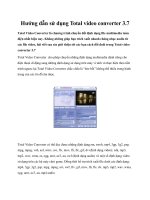HƯỚNG DẪN SỬ DỤNG PHẦN MỀM LÕI CHO WEBSITE CHUYÊN NGÀNH DỰA TRÊN NỀN TẢNG EGOVFRAME ĐƯỢC XÂY DỰNG TỪ GÓI THẦU DNG6&7. Dành cho: Quản trị hệ thống
Bạn đang xem bản rút gọn của tài liệu. Xem và tải ngay bản đầy đủ của tài liệu tại đây (8.08 MB, 109 trang )
UBND THÀNH PHỐ ĐÀ NẴNG
SỞ THÔNG TIN VÀ TRUYỀN THÔNG
------ * ------
HƯỚNG DẪN SỬ DỤNG
PHẦN MỀM LÕI CHO WEBSITE CHUYÊN NGÀNH DỰA
TRÊN NỀN TẢNG EGOVFRAME ĐƯỢC XÂY DỰNG TỪ GÓI
THẦU DNG6&7
Dành cho: Quản trị hệ thống
Đà Nẵng, tháng 7 năm 2013
Sở Thông tin và Truyền thông
MỤC LỤC
A. PHẠM VI TRIỂN KHAI............................................................................................................7
B. HƯỚNG DẪN SỬ DỤNG PHẦN MỀM LÕI...........................................................................7
1. Đăng nhập vào trang Quản trị......................................................................................................7
2. Thay đổi thông tin cá nhân...........................................................................................................9
3. Quản trị người dùng...................................................................................................................10
3.1 Thêm mới người dùng..........................................................................................................11
3.2 Chỉnh sửa người dùng..........................................................................................................13
3.3 Xóa người dùng...................................................................................................................14
3.4 Tìm kiếm người dùng..........................................................................................................16
4. Quản trị tổ chức.........................................................................................................................17
4.1 Thêm mới tổ chức................................................................................................................18
4.2 Chỉnh sửa tổ chức................................................................................................................19
4.3 Xóa tổ chức..........................................................................................................................20
4.4 Tìm kiếm tổ chức.................................................................................................................20
5. Quản trị vai trò người dùng.......................................................................................................21
5.1 Thêm mới vai trò..................................................................................................................22
5.2 Chỉnh sửa vai trò..................................................................................................................23
5.3 Xóa vai trò...........................................................................................................................24
5.4 Tìm kiếm vai trò...................................................................................................................25
6. Phân quyền theo vai trò.............................................................................................................26
6.1 Gán quyền theo vai trò.........................................................................................................26
6.2 Thay đổi hoặc hủy bỏ quyền đã gán cho vai trò..................................................................27
7. Quản lý các trang thông tin (Sites)............................................................................................28
7.1 Thêm mới trang thông tin....................................................................................................29
7.2 Chỉnh sửa trang thông tin.....................................................................................................30
7.3 Xóa trang thông tin..............................................................................................................32
8. Quản lý các thông tin của trang.................................................................................................33
8.1 Thêm mới thành phần trang.................................................................................................34
8.2 Chỉnh sửa trang....................................................................................................................35
8.3 Xóa trang..............................................................................................................................36
8.4. Cấu hình kiểu hiển thị của các thành phần trang................................................................36
8.5. Quản lý banner của trang (site)...........................................................................................37
9. Quản lý giao diện cho trang.......................................................................................................37
9.1 Thêm mới giao diện mẫu.....................................................................................................38
9.2 Xóa giao diện mẫu...............................................................................................................39
10. Quản lý portlet html.................................................................................................................39
Hướng dẫn sử dụng core website
Trang 2
Sở Thông tin và Truyền thông
10.1 Thêm mới nội dung html...................................................................................................40
10.2 Chỉnh sửa nội dung html....................................................................................................41
10.3 Xóa nội dung html.............................................................................................................41
10.4 Tìm kiếm nội dung html....................................................................................................42
11. Quản trị chuyên mục................................................................................................................42
11.1 Thêm mới chuyên mục.......................................................................................................43
11.2 Chỉnh sửa chuyên mục.......................................................................................................44
11.3 Xóa chuyên mục................................................................................................................45
11.4 Tìm kiếm chuyên mục........................................................................................................46
11.5 Cấu hình khu vực hiển thị chuyên mục..............................................................................47
12. Quản trị bài viết.......................................................................................................................49
12.1. Bài viết..................................................................................................................................50
12.1.1. Thêm mới bài viết..........................................................................................................50
12.1.2. Chỉnh sửa bài viết..........................................................................................................55
12.1.3. Xóa bài viết....................................................................................................................56
12.1.4. Tìm kiếm bài viết...........................................................................................................57
12.1.4. Sao chép bài viết............................................................................................................58
12.2. Cấu hình bài viết...................................................................................................................59
12.2.1. Cấu hình hiển thị bài viết ngoài site..............................................................................59
12.2.2. Phân quyền thao tác trên bài viết của từng nhóm người dùng.......................................60
12.2.3. Cấu hình bài viết............................................................................................................61
13. Quản lý văn bản pháp quy.......................................................................................................64
13.1 Quản lý loại văn bản..............................................................................................................65
13.1.1 Thêm mới loại văn bản...................................................................................................65
13.1.2 Hiệu chỉnh loại văn bản..................................................................................................66
13.1.3 Xóa loại văn bản.............................................................................................................66
13.1.4 Tim kiếm loại văn bản....................................................................................................66
13.2 Quản lý Cấp ban hành............................................................................................................66
13.2.1 Thêm mới Cấp ban hành.................................................................................................67
13.2.2 Hiệu chỉnh Cấp ban hành................................................................................................67
13.2.3 Xóa loại Cấp ban hành....................................................................................................67
13.2.4 Phân quyền sử dụng Cấp ban hành.................................................................................67
13.2.5 Chức năng tìm kiếm........................................................................................................68
13.3 Quản lý Cơ quan ban hành.....................................................................................................68
13.3.1 Thêm mới Cơ quan ban hành..........................................................................................68
13.3.2 Hiệu chỉnh Cơ quan ban hành.........................................................................................69
13.3.3 Xóa Cơ quan ban hành....................................................................................................69
Hướng dẫn sử dụng core website
Trang 3
Sở Thông tin và Truyền thông
13.3.4 Chức năng tìm kiếm........................................................................................................69
14. Quản lý hỏi đáp........................................................................................................................69
14.1 Quản lý Lĩnh vực...................................................................................................................70
14.1.1 Thêm mới Lĩnh vực câu hỏi............................................................................................70
14.1.2. Chỉnh sửa Lĩnh vực câu hỏi...........................................................................................71
14.1.3. Xóa Lĩnh vực câu hỏi.....................................................................................................71
14.2 Quản lý Câu hỏi công dân......................................................................................................71
14.2.1 Xem chi tiết nội dung câu hỏi.........................................................................................71
14.2.2 Chức năng tìm kiếm câu hỏi...........................................................................................72
14.2.3 Trả lời câu hỏi.................................................................................................................72
14.2.4 Chỉnh sửa nội dung câu trả lời........................................................................................73
14.2.5. Xóa câu hỏi....................................................................................................................73
15. Quản lý văn bản chỉ đạo điều hành..........................................................................................73
15.1 Thêm mới Văn bản chỉ đạo điều hành...............................................................................73
15.2 Hiệu chỉnh Văn bản chỉ đạo điều hành..............................................................................74
15.3 Xóa Văn bản chỉ đạo điều hành.........................................................................................74
15.4 Tìm kiếm Văn bản chỉ đạo điều hành................................................................................74
16. Quản lý mục góp ý dự thảo văn bản........................................................................................75
16.1 Thêm mới văn bản dự thảo................................................................................................75
16.2 Xem chi tiết nội dung dự thảo...........................................................................................76
16.3 Chỉnh sửa Dự thảo.............................................................................................................76
16.4 Xóa Dự thảo.......................................................................................................................76
16.5 Tìm kiếm Văn bản dự thảo................................................................................................76
16.6 Quản lý góp ý dự thảo........................................................................................................77
17. Quản lý đề tài khoa học...........................................................................................................78
17.1 Quản lý lĩnh vực đề tài...........................................................................................................78
17.1.1. Thêm mới Lĩnh vực.......................................................................................................79
17.1.2 Chỉnh sửa Lĩnh vực.........................................................................................................79
17.1.3. Xóa Lĩnh vực dự án.......................................................................................................79
17.2 Quản lý loại đề tài..................................................................................................................79
17.2.1. Thêm mới Loại đề tại.....................................................................................................80
17.2.2 Chỉnh sửa Loại đề tài......................................................................................................80
17.2.3. Xóa Loại đề tài...............................................................................................................80
17.3 Quản lý hiện trạng đề tài........................................................................................................81
17.3.1. Thêm mới Hiện trạng.....................................................................................................81
17.3.2. Chỉnh sửa Hiện trạng.....................................................................................................81
17.3.3. Xóa Hiện trạng...............................................................................................................81
Hướng dẫn sử dụng core website
Trang 4
Sở Thông tin và Truyền thông
17.4 Quản lý đề tài khoa học.........................................................................................................82
17.4.1. Thêm mới Hiện trạng.....................................................................................................82
17.4.2. Xem chi tiết Đề tài khoa học.........................................................................................83
17.4.3. Chỉnh sửa Đề tài khoa học.............................................................................................83
17.4.4. Xóa Đề tài khoa học.......................................................................................................83
18. Dự án đầu tư.............................................................................................................................84
18.1 Quản lý lĩnh vực dự án...........................................................................................................84
18.1.1 Thêm mới Lĩnh vực dự án..............................................................................................84
18.1.2. Chỉnh sửa Lĩnh vực dự án..............................................................................................85
18.1.3 Xóa Lĩnh vực dự án........................................................................................................85
18.2 Quản lý loại dự án..................................................................................................................85
18.2.1. Thêm mới Loại dự án.....................................................................................................85
18.2.2. Chỉnh sửa Loại dự án.....................................................................................................86
18.2.3. Xóa Loại dự án..............................................................................................................86
18.3 Quản lý Tình trạng dự án.......................................................................................................86
18.3.1. Thêm mới Tình trạng dự án...........................................................................................87
18.3.2. Chỉnh sửa Tình trạng dự án............................................................................................87
18.3.3. Xóa Tình trạng dự án.....................................................................................................87
18.4 Quản lý Loại hình tài trợ........................................................................................................87
18.4.1. Thêm mới Loại hình tài trợ............................................................................................88
18.4.2. Chỉnh sửa Loại hình tài trợ............................................................................................88
18.4.3. Xóa Loại hình tài trợ......................................................................................................88
18.5 Quản lý Dự án đầu tư.............................................................................................................89
18.5.1. Thêm mới Dự án đầu tư.................................................................................................89
18.5.2. Xem chi tiết Dự án đầu tư..............................................................................................90
18.5.3. Chỉnh sửa Dự án đầu tư.................................................................................................90
18.5.4. Xóa Dự án đầu tư...........................................................................................................90
19. Quản lý mục góp ý...................................................................................................................90
20. Quản trị bình chọn, trưng cầu ý kiến.......................................................................................91
20.1 Thêm mới câu hỏi bình chọn.............................................................................................92
20.2 Xem kết quả bình chọn......................................................................................................93
20.3 Chỉnh sửa...........................................................................................................................93
20.4 Xóa câu hỏi bình chọn.......................................................................................................93
21. Quản trị lịch công tác...............................................................................................................93
21.1. Thêm mới lịch công tác....................................................................................................94
21.2. Chỉnh sửa lịch công tác.....................................................................................................94
21.3. Xóa lịch công tác..............................................................................................................95
Hướng dẫn sử dụng core website
Trang 5
Sở Thông tin và Truyền thông
22. Quản lý liên kết website...........................................................................................................95
22.1 Quản lý chủ đề liên kết..........................................................................................................95
22.1.1 Thêm mới chủ đề liên kết...............................................................................................95
22.2.2 Chỉnh sửa chủ đề.............................................................................................................96
22.2.3. Xóa chủ đề.....................................................................................................................97
22.2 Quản lý website liên kết.........................................................................................................97
22.2.1 Thêm mới liên kết web...................................................................................................97
22.2.2 Chỉnh sửa liên kết web....................................................................................................98
22.2.3 Xóa liên kết web.............................................................................................................99
23. Quản lý tài liệu đa phương tiện................................................................................................99
23.1. Quản lý thư mục đa phương tiện........................................................................................100
23.1.1 Thêm mới thư mục........................................................................................................100
22.1.2 Chỉnh sửa thư mục........................................................................................................102
23.1.3 Xóa thư mục..................................................................................................................102
23.2. Quản lý hình ảnh, tập tin trong thư mục đa phương tiện....................................................103
23.2.1. Thêm mới hình ảnh, tập tin vào thư mục.....................................................................103
23.2.2. Chỉnh sửa hình ảnh, tập tin trong thư mục...................................................................104
23.2.3. Khóa hình ảnh, tập tin trong thư mục..........................................................................105
23.2.4. Mở khóa hình ảnh, tập tin trong thư mục....................................................................107
23.2.4. Xóa hình ảnh, tập tin trong thư mục............................................................................107
24. Quản lý video.........................................................................................................................108
25. Quản lý chuyển đổi quản trị các trang...................................................................................109
Hướng dẫn sử dụng core website
Trang 6
Sở Thông tin và Truyền thông
HƯỚNG DẪN QUẢN TRỊ PHẦN MỀM LÕI CHO WEBSITE
CHUYÊN NGÀNH DỰA TRÊN NỀN TẢNG EGOVFRAME
ĐƯỢC XÂY DỰNG TỪ GÓI THẦU DNG6&7
A. PHẠM VI TRIỂN KHAI
Phần mềm lõi cho website chuyên ngành dựa trên nền tảng Egovframe được xây dựng từ
gói thầu dng6&7 (sau đây gọi tắt là Phần mềm lõi) được đâu tư xây dựng làm nền tảng để triển
khai nâng cấp các Website chuyên ngành của các cơ quan, đơn vị, địa phương (sau đây gọi tắt là
đơn vị) thuộc UBND thành phố Đà Nẵng. Phần mềm lõi bảo đảm cho các Website chuyên ngành
được nâng cấp từ nó đáp ứng đầy đủ các chức năng được quy định tại Nghị định 43/2011/NĐ-CP
ngày 13/6/2011 của Chính phủ Quy định về việc cung cấp thông tin và dịch vụ công trực tuyến
trên Cổng thông tin điện tử của các cơ quan nhà nước.
B. HƯỚNG DẪN SỬ DỤNG PHẦN MỀM LÕI
1. Đăng nhập vào trang Quản trị
Trên màn hình desktop của máy tính, kích đôi chuột vào biểu tượng của trình duyệt web
thông dụng: Internet Explorer (khuyến cáo từ bản 6.0 trở lên); Opera; Mozilla Firefox hoặc
Google Chrome,… để sử dụng chương trình này.
Nhập địa chỉ của Phần mềm lõi tại thanh địa chỉ (address bar) của trình duyệt. Chương
trình sẽ có được giao diện như sau (Hình 1) :
Hình 1: Giao diện trang chủ
- Tại màn hình trang chủ kích chọn vào liên kết “Đăng nhập” tại góc phải màn hình trang
chủ của website (Hình 2) để chuyển tới trang đăng nhập hệ thống như (Hình 3).
Hình 2: Chuyển đến trang đăng nhập
Hướng dẫn sử dụng core website
Trang 7
Sở Thông tin và Truyền thông
Hình 3: Đăng nhập vào hệ thống
- Đăng nhập bằng cách nhập vào các thông tin như sau:
+ Tên đăng nhập: test
+ Mật khẩu: test
Chú ý: Những ô nhập liệu (TextBox) có ký hiệu( ) là những ô nhập liệu bắt buộc phải
nhập dữ liệu.
- Sau khi đăng nhập thành công, người dùng kích vào menu “Chuyển tới” chọn “Bảng
điều khiển trung tâm” (Hình 4). Chương trình sẽ hiển thị giao diện quản trị hệ thống (Hình 5).
Nếu muốn thoát khỏi hết thống kích chọn đường dẫn “Thoát” để kết thúc phiên làm việc (Hình
6)
Hình 4: Menu bảng điều khiển trung tâm
Hình 5: Giao diện trang quản trị hệ thống
Hướng dẫn sử dụng core website
Trang 8
Sở Thông tin và Truyền thông
Hình 6: Giao diện đăng xuất khỏi hệ thống
2. Thay đổi thông tin cá nhân
Sau khi đăng nhập vào hệ thống, trên hệ thống giao diện của bảng điều khiển trung tâm,
chọn chức năng “Tài khoản của tôi” để xem chi tiết và thay đổi thông tin đăng nhập (Hình 7).
Hệ thống sẽ hiển thị giao diện các thông tin cá nhân và cho phép nhập thay đổi (Hình 8)
Hình 7: Tài khoản của tôi
Hình 8: Xem chi tiết tài khoản
Trong trường hợp muốn thay đổi mật khẩu, kích vào liên kết “Mật khẩu” trên form màu
xanh bên phải màn hình (Hình 9). Chương trình sẽ hiện thị giao diện cho phép nhập các thông tin
thay đổi mật khẩu. Bao gồm:
+ Nhập mật khẩu hiện tại
+ Nhập mật khẩu mới
+ Nhập lại mật khẩu mới
+ Sau khi nhập các thông tin kích nút “Ghi lại” để lưu thông tin đã chỉnh sửa vào hệ thống.
Hướng dẫn sử dụng core website
Trang 9
Sở Thông tin và Truyền thông
Hình 9: Thay đổi mật khẩu
3. Quản trị người dùng
Được sử dụng để quản lý tất cả các người dùng tham gia vào hệ thống. Sau khi đăng nhập
vào hệ thống, kích chọn menu “Người dùng” trên hệ thống giao diện của bảng điều khiển trung
tâm (Hình 10). Hệ thống sẽ hiển thị danh sách thành viên như (Hình 11).
Hình 10: Quản trị người dùng
Hướng dẫn sử dụng core website
Trang 10
Sở Thông tin và Truyền thông
Hình 11: Danh sách người dùng, nhóm người dùng
3.1 Thêm mới người dùng
- Để thêm mới người dùng vào hệ thống, tại giao diện danh sách người dùng (Hình 11)
kích vào nút “Thêm +” chọn “Người dùng” (Hình 12).
Hình 12: Thêm mới người dùng
- Chương trình sẽ hiển thị giao diện thêm mới, tiến hành nhập các thông tin của người
dùng theo form gợi ý (Hình 13). Sau khi nhập đầy đủ thông tin, kích chọn nút “Ghi lại” để lưu
thông tin vào hệ thống và hoàn tất quá trình. Trường hợp muốn chấm dứt thao tác, kích chọn nút
“Hủy bỏ” để thoát.
Hướng dẫn sử dụng core website
Trang 11
Sở Thông tin và Truyền thông
Hình 13: Giao diện thêm mới thông tin người dùng
Chú ý: Những ô nhập liệu (TextBox) có ký hiệu ( ) là những ô nhập liệu bắt buộc phải
nhập dữ liệu.
- Thông báo thực hiện thành công (Hình 14).
Hình 14: Giao diện thêm mới thành công
Nếu muốn tạo mật khẩu cho thành viên vừa thêm mới. Trên giao diện hiển thị danh sách
người dùng (tương tự Hình 11), kích chọn người dùng vừa thêm mới để chuyển đến trang thay
đổi thông tin cá nhân (Trình bày chi tiết trong mục 1.3.2). Thực hiện kích vào giao diện nhỏ màu
xanh bên phải màn hình chức năng “Mật khẩu” để mở giao diện gán mật khẩu cho người dùng
(Hình 15). Sau đó, nhập thông tin về mật khẩu mới và kích nút “Ghi lại” để lưu vào hệ thống.
Hình 15: Giao diện gán mật khẩu cho người dùng
Hướng dẫn sử dụng core website
Trang 12
Sở Thông tin và Truyền thông
3.2 Chỉnh sửa người dùng
Trên giao diện hiển thị danh sách người dùng (Hình 11), thực hiện kích trực tiếp vào liên
kết “Tên”, “Họ”, “Tên hiển thị” hoặc “Tên công việc” để đến trang chỉnh sửa thông tin người
dùng (Hình 16). Chương trình sẽ hiển thị giao diện giống chức năng thêm mới và cho phép chỉnh
sửa, tuy nhiên các thông tin mặc định được hiển thị là thông tin chi tiết của người dùng (Hình
17). Có thể kích chọn chỉnh sửa các thông tin liên quan khác của người dùng (Hình 18)
Hình 16: Giao diện chọn người dùng muốn thao tác chỉnh sửa
Hình 17: Giao diện chỉnh sửa thông tin người dùng
Hướng dẫn sử dụng core website
Trang 13
Sở Thông tin và Truyền thông
Hình 18: Giao diện chỉnh sửa thông tin người dùng
+ Nhập thông tin cần chỉnh sửa.
+ Kích nút “Ghi lại” để lưu lại thông tin muốn chỉnh sửa.
+ Thông báo thực hiện thành công (Hình 14).
Nếu muốn tạo mật khẩu cho thành viên vừa thêm mới. Người dùng kích vào “Mật khẩu”
(Hình 15). Nhập mật khẩu mới và kích nút “Ghi lại” để lưu lại mật khẩu.
3.3 Xóa người dùng
Trên giao diện hiển thị danh sách người dùng (Hình 11), thực hiện kích trực tiếp vào liên
kết “Tìm kiếm người dùng” để lọc danh sách những người dùng đã bị vô hiệu hóa (trạng thái
“Không hoạt động”) (Hình 19).
Hệ thống sẽ hiển thị danh sách những người dùng thỏa mãn điều kiện lọc (Hình 20)
Hình 19: Giao diện lọc danh sách người dùng đã vô hiệu hóa
Hướng dẫn sử dụng core website
Trang 14
Sở Thông tin và Truyền thông
Hình 20: Giao diện kết quả lọc danh sách người dùng đã vô hiệu hóa
Sau khi hệ thống hiển thị danh sách thỏa mãn, thực hiện chọn những người dùng cần xóa
và kích chọn nút “Xóa” để xóa (Hình 21, 22), xác nhận hành động xóa (Hình 23)
Hình 21: Giao diện thực hiện thao tác xóa người dùng (đồng loạt)
Hình 22: Giao diện thực hiện thao tác xóa một người dùng
Hình 23: Giao diện xác nhận hành động xóa
Hướng dẫn sử dụng core website
Trang 15
Sở Thông tin và Truyền thông
* Lưu ý:
- Chỉ xóa được những người dùng đã bị “vô hiệu hóa”
- Thực hiện vô hiệu hóa người dùng bằng cách chọn người dùng và kích chọn nút “Vô hiệu
hóa” (Hình 24, 25) trên danh sách những người dùng của hệ thống (Hình 11)
Hình 24: Giao diện vô hiệu hóa nhiều người dùng
Hình 25: Giao diện vô hiệu hóa từng người dùng
3.4 Tìm kiếm người dùng
Trên giao diện hiển thị danh sách người dùng (Hình 11), nếu muốn tìm kiếm một người
dùng trên hệ thống có thể thực hiện kích trực tiếp vào liên kết “Tìm kiếm người dùng”
(Hình 26).
Hình 26: Giao diện bật chức năng tìm kiếm
Hướng dẫn sử dụng core website
Trang 16
Sở Thông tin và Truyền thông
Hệ thống hiển thị form cho phép nhập các thông tin để tìm kiếm bao gồm nhập thông tin
tìm kiếm cơ bản (Hình 27) hoặc tìm kiếm nâng cao kết hợp nhiều điều kiện (Hình 28).
Kết quả tìm kiếm được hiển thị trong danh sách ngay bên dưới form tìm kiếm (Hình 28)
Hình 27: Giao diện nhập thông tin tìm kiếm cơ bản
Hình 28: Giao diện nhập thông tin tìm kiếm nâng cao
4. Quản trị tổ chức
Sau khi đăng nhập vào hệ thống, trên hệ thống giao diện của bảng điều khiển trung tâm,
chọn chức năng “Người dùng” để quản lý các thông tin liên quan đến tổ chức của hệ thống
(Hình 29). Hệ thống sẽ hiển thị giao diện các thông tin về tổ chức và thống kê số lượng thành
viên của tổ chức (Hình 30)
Hình 29: Giao diện nhập thông tin tìm kiếm (nâng cao)
Hướng dẫn sử dụng core website
Trang 17
Sở Thông tin và Truyền thông
Hình 30: Giao diện danh sách tổ chức
4.1 Thêm mới tổ chức
Trên giao diện hiển thị danh sách tổ chức (Hình 30), kích chọn nút “Thêm +” để thêm
mới các tổ chức mặc định (Hình 31). Hệ thống hiển thị giao diện cho phép nhập các thông tin
của tổ chức mới (Hình 32)
Hình 31: Giao diện thêm mới tổ chức
Hình 32: Giao diện nhập các thông tin tổ chức mới
Nhập đầy đủ các thông tin có ký hiệu . Sau khi nhập thông tin tổ chức kích chọn đường
dẫn “trang thông tin của tổ chức” để cấu hình các thông tin liên quan đến tổ chức (Hình 33)
Hướng dẫn sử dụng core website
Trang 18
Sở Thông tin và Truyền thông
Hình 33: Giao diện cấu hình tổ chức.
4.2 Chỉnh sửa tổ chức
Trên giao diện hiển thị danh sách tổ chức (Hình 30), kích chọn nút
ngay tại
bản ghi chứa thông tin của tổ chức muốn chỉnh sửa, sau đó chọn chức năng “Thay đổi” để chỉnh
sửa thông tin của tổ chức (Hình 34). Hệ thống hiển thị giao diện với thông tin mặc định là thông
tin của tổ chức được chọn và cho phép thay đổi thông tin (Hình 35). Sau khi thay đổi thông tin,
kích chọn nút “Ghi lại” để lưu các thay đổi và hoàn tất hoạt động, hoặc chọn nút “Hủy bỏ” để
hủy những thông tin đã chỉnh sửa.
Hình 34: Giao diện tùy chọn chỉnh sửa thông tin tổ chức
Hình 35: Giao diện tùy chỉnh chỉnh sửa các thông tin liên quan
Hướng dẫn sử dụng core website
Trang 19
Sở Thông tin và Truyền thông
4.3 Xóa tổ chức
Trên giao diện hiển thị danh sách tổ chức (Hình 30), có thể thực hiện xóa đồng loạt nhiều
tổ chức cùng lúc (Hình 36) hoặc xóa riêng lẻ từng tổ chức bằng cách chọn nút
ngay tại bản ghi chứa thông tin của tổ chức muốn xóa rồi chọn chức năng “Xóa” để xóa (Hình
37).
Hình 36: Giao diện xóa đồng loạt nhiều tổ chức
Hình 37: Giao diện xóa từng tổ chức
Hệ thống hiển thị giao diện yêu cầu xác nhận hành động, kích chọn “Ok” để đồng ý xác
nhận xóa đối tượng hoặc “Cancel” để hủy bỏ hành động.
4.4 Tìm kiếm tổ chức
Trên giao diện hiển thị danh sách tổ chức (Hình 30), nếu muốn tìm kiếm một tổ chức đã
tồn tại trên hệ thống có thể thực hiện bằng cách nhập thông tin tìm kiếm vào ô tìm kiếm rồi chọn
nút “Tìm kiếm” hoặc kích chọn vào liên kết “Tìm kiếm tất cả các tổ chức” mở cửa sổ đầy đủ
của chức năng tìm kiếm(Hình 38).
Hướng dẫn sử dụng core website
Trang 20
Sở Thông tin và Truyền thông
Hình 38: Giao diện chức năng tìm kiếm
Sau khi kích chọn hiển thị cửa sổ để nhập đầy đủ thông tin tìm kiếm, hệ thống sẽ hiển thị
giao diện bao gồm giao diện cho phép nhập thông tin tìm kiếm cơ bản (Hình 39) hoặc tìm kiếm
nâng cao kết hợp nhiều điều kiện (Hình 40). Kích chọn các liên kết “Cơ bản” hoặc “Nâng cao”
để chuyển đổi qua lại giữa hai giao diện.
Kết quả tìm kiếm được hiển thị trong danh sách ngay bên dưới form tìm kiếm.
Hình 39: Giao diện nhập thông tin tổ chức tìm kiếm (cơ bản)
Hình 40: Giao diện nhập thông tin tổ chức tìm kiếm (nâng cao)
5. Quản trị vai trò người dùng
Sau khi đăng nhập vào hệ thống, trên hệ thống giao diện của bảng điều khiển trung tâm,
chọn chức năng “Vai trò” để quản lý các thông tin liên quan đến các vai trò trong hệ thống
(Hình 41). Hệ thống sẽ hiển thị danh sách các vai trò đã có trên hệ thống (Hình 42)
Hướng dẫn sử dụng core website
Trang 21
Sở Thông tin và Truyền thông
Hình 41: Giao diện quản lý vai trò
Hình 42: Giao diện danh sách các vai trò trên hệ thống
5.1 Thêm mới vai trò
Trên giao diện hiển thị danh sách vai trò (Hình 41), có thể thực hiện thêm mới vai trò vào
hệ thống bằng cách kích chọn nút “Thêm+” và chọn chức năng tương ứng muốn thêm (Hình 43:
Trong hình chọn vai trò của site đang thao tác). Hệ thống sẽ hiển thị form cho phép nhập các
thông tin về vai trò muốn thêm mới, sau khi nhập đầy đủ các thông tin (lưu ý: bắt buộc nhập các
thông tin trong dấu ) kích chọn nút “Ghi lại” để lưu các nội dung vừa nhập vào hệ thống. Kích
chọn nút “Hủy bỏ” trong trường hợp muốn hủy công việc thêm mới (Hình 44)
Hướng dẫn sử dụng core website
Trang 22
Sở Thông tin và Truyền thông
Hình 43: Giao diện chọn thêm mới vai trò
Hình 44: Giao diện nhập thông tin vai trò mới
5.2 Chỉnh sửa vai trò
Trên giao diện hiển thị danh sách vai trò (Hình 41), có thể thực hiện chỉnh sửa vai trò bằng
cách kích chọn trực tiếp vào đường tên vai trò hoặc kích chọn nút
và chọn chức
năng “Thay đổi”(Hình 45). Hệ thống sẽ hiển thị form tương tự form thêm mới (Hình 44) nhưng
với các thông tin mặc định là thông tin của vai trò được chọn và cho phép chỉnh sửa ( Hình 46).
Sau khi chỉnh sửa các thông tin, kích chọn nút “Ghi lại” để lưu các nội dung thay đổi vào hệ
thống. Trường hợp muốn hủy các thông tin đang thực hiện kích chọn nút “Hủy bỏ” để thoát.
Hướng dẫn sử dụng core website
Trang 23
Sở Thông tin và Truyền thông
Hình 45: Giao diện chỉnh sửa vai trò
Hình 46: Giao diện nhập nội dung thông tin vai trò chỉnh sửa
5.3 Xóa vai trò
Trên giao diện hiển thị danh sách vai trò (Hình 41), có thể thực hiện xóa thông tin vai trò
bằng cách kích chọn nút
chọn chức năng “Xóa”(Hình 47).
Hướng dẫn sử dụng core website
ngay tại bản ghi chứa thông tin vai trò muốn xóa và
Trang 24
Sở Thông tin và Truyền thông
Hình 47: Giao diện xóa vai trò
Hệ thống hiển thị cửa sổ yêu cầu xác nhận hành động, kích chọn “OK” để đồng ý xác nhận
xóa đối tượng hoặc chọn “Cancel” để hủy bỏ hành động (Hình 48).
Hình 48: Giao diện xác nhận hành động xóa vai trò
5.4 Tìm kiếm vai trò
Trên giao diện hiển thị danh sách vai trò (Hình 41), có thể thực hiện tìm kiếm vai trò bằng
các nhập các thông tin về vai trò muốn tìm vào text box (Hình 49), sau khi nhập nội dung vai trò
cần tìm kiếm, thực hiện kích chọn nút “Tìm kiếm” để hệ thống tự động truy xuất các bản ghi
thỏa mãn yêu cầu tìm kiếm. Kết quả tìm kiếm được hiển thị ngay dưới form tìm kiếm vừa nhập.
Hình 49: Giao diện tìm kiếm vai trò
Hướng dẫn sử dụng core website
Trang 25